Sony Tablet SシリーズをPC化 bluetooth機器をつないでみた(クレードル・マウス編)
Sony Tablet SシリーズをPC化してみたいと思います。
・SGPT112JP/S(32GB) 52,800円(税込)
特典:長期保証<3年ベーシック>付、メッセージ刻印
・SGPT111JP/S(16GB) 44,800円(税込)
特典:長期保証<3年ベーシック>付、メッセージ刻印
真剣にメールや文章の入力をお考えならBluetoothキーボードは外せない存在。
そして、キーボードを使うんだったらやっぱりマウスも欲しいですよね。
さらにクレードルも必須になってきます。
こんな風に揃えると、普段はタブレット、文章打ちにはPC化という使い分けが可能です。
まず最初はクレードルを用意。
クレードルの角度は2段階でスライドして角度を調整する仕組みになっている。
フォトフレームとして扱いやすい15度と、
Bluetoothキーボード(別売)と組み合わせてタイピングしやすい25度から
ワンタッチで調整可能です。
一見、頭でっかちでクレードルに乗せると不安定そうに見えますが、
バツグンの安定感です。 軽くのせるだけで接続できます。
クレードルにのせるだけで簡単充電するんだけど、電源の元となるのは
付属のACアダプターとの組み合わせになります。
クレードルに乗せるとアプリケーションの選択が出てきて、どういった操作をするかが選べる。
「常にこの操作で使用する」にチェックを入れ、フォトギャラリーを選択すると、
次回から選択画面無しで、フォトギャラリーなどが起動してスライドショーが始まる。
こんな感じでクレードルは、ある方が便利ですね。
次に、Bluetooth対応マウスとの接続をしてみたいと思います。
Android OS 3.1は標準でBluetoothマウス・キーボードに対応しているので
登録するだけで簡単にセットアップは完了します。
それではやってみます。
まず、Bluetoothマウスは、
裏の「CONNECT」ボタンを押して、検索対象の状態にします。
Sony Tabletの方は、「アプリケーション」 → 「設定」 → 「無線とネットワーク」を選択。
・「Bluetoothの設定」をタップ
・「Bluetooth」がまずオンになっているかを確認。 OFFならONに切り替える。
・「付近のデバイスの検索」をタップすると、先程検索対象にしたBluetoothマウスが
出てくるので、見つかったデバイスのマウスをタップする。
Bluetoothのペア設定リクエストの画面で、PIN番号の入力がでてきますが、
画面の指示通り、0000 か、1234 を入力してペアリングが完了。
これで無事にマウスが動くようになりました。
ブラウザーアイコンの横にマウスカーソルがあるのが分かりますか?
マウスは軽快に動きますよ。
Android OSにはダブルクリックや右クリックが存在せず、
クリックで決定、あとドラッグアンドドロップも使えます。
Android OSと言えば、FLASHゲームなんかもできてしまうので、
じっくり正確なマウス操作で楽しみたい方も便利ですね。
その様子を動画で収めたので御覧ください。
・Sony Tablet ノートパソコンのように使えるように、Bluetoothマウスを設定し使ってみた。(YouTube)
操作したゲームは、山本徹さん作 「ピクルスブックオンライン」という動かす絵本。
マウスのほうが操作が確実で楽しいですね。
このようにパソコンのようなマウス操作がAndroidでは楽しめます。
お次はキーボードですがその話は後日。
余談ですが、僕達は山本徹さんの作品に凄い思い入れがあります。
15年程前かな? 最初 Macintosh(Apple)で作られた作品に感動して、
彼の作品をずっと購入し続けてました。
その当時はFLASHではなく、HyperCardやDirectorで作成された作品が多く、
10年程前から、その作品を楽しめるパソコンが無くなってしまいました。
そして5年ほど前に「ピクルスブックオンライン」でFLASH化し、
1年契約の有料版で2年程契約してたかな?
現在無料化になって、誰でも気軽に楽しめるようになりました。
現在、5歳の娘が楽しんでいるのですが、まだ指の操作に慣れないせいか
マウスで操作させるほうが上手に扱えています。
できれば有料でAndroidアプリにして欲しいくらいです。
それくらい楽しい絵本ゲームですね。
みなさんもSonyTabletで、ぜひ楽しんでみてくださいね。

Sony Tablet Sシリーズ 先行予約販売中! 詳しくはこちら
・SGPT112JP/S(32GB) 52,800円(税込)
特典:長期保証<3年ベーシック>付、メッセージ刻印
・SGPT111JP/S(16GB) 44,800円(税込)
特典:長期保証<3年ベーシック>付、メッセージ刻印
▼以前のブログエントリー
・(2011.09.10)Sony Tablet Sシリーズ レビュー! サクサクエクスペリエンス。
・(2011.09.07)Sony Tablet Sシリーズ(Wi-Fiモデル)レビュー GPS機能を試す。
・(2011.09.06)Sony Tablet Sシリーズ(Wi-Fiモデル)店頭先行展示開始!
・(2011.09.04)Sony Tablet 「Sシリーズ」 商品レビュー! とにかく持ちやすいんです。
・(2011.09.03)Sony Tablet Sシリーズのおトクな購入方法教えます!

お得なクレードル・液晶保護シートのセットで1,500円割引!
・SGPT112JP/S(32GB) 販売価格:57,760円(税込)~
・SGPT111JP/S(16GB) 販売価格:49,760円(税込)~

Sony Tablet Pシリーズ 10月中旬頃より先行予約販売開始予定
![ONE'S- ソニープロショップワンズ[兵庫県小野市]カメラ・ハイレゾ・VAIOのレビュー満載 ONE'S- ソニープロショップワンズ[兵庫県小野市]カメラ・ハイレゾ・VAIOのレビュー満載](https://ones.co.jp/wp-content/uploads/2018/02/ones_logo.png)











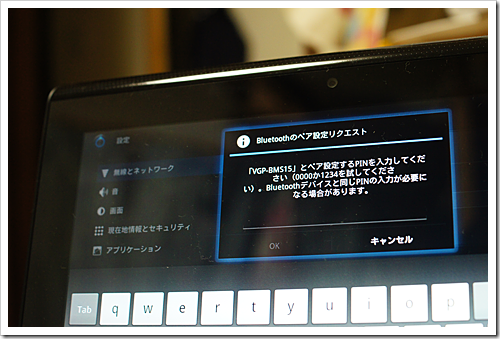
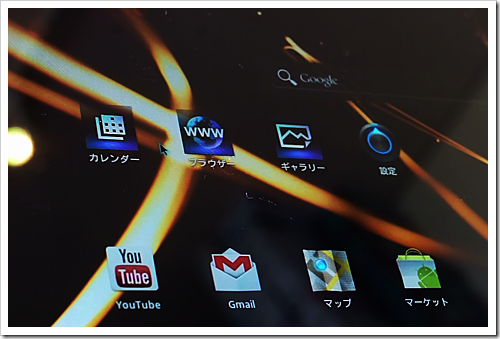
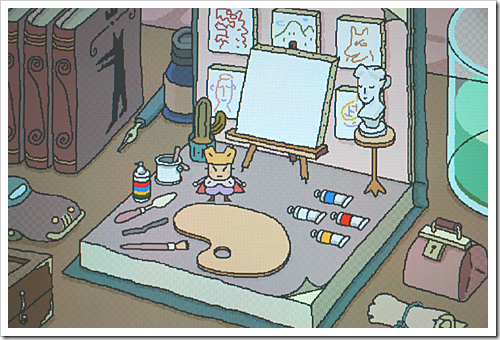
![image112[2] image112[2]](http://livedoor.blogimg.jp/vaio_sony/imgs/c/d/cdde47ca.png)
2011年9月21日 @ AM 6:41
はじめまして。
Sony Tablet用にBluetoothキーボードを探してたらこちらのブログにたどり着きました。
もしよろしければ写真のキーボードのメーカーと型番を教えて頂けないでしょうか?
よろしくお願いいたします。
2011年9月21日 @ AM 10:22
こんにちは。はじめまして。
Bluetoothキーボードネタに入れなくてすみません。
ちなみに接続しているホワイトのキーボードはNintendo DSの商品でポケモンタイピングというソフトを買ったら付いてくるキーボードです。お値段もソフト+キーボード付きで5,000円以下とリーズナブルで数ヶ月前に買ってたものを接続させていました。
今度キーボードネタで細かく書こうかと思っていたのですが、キーボードの動作はするのですが、英字配列キーボードになるので少し入力に戸惑うかと思います。そこで純正のキーボードが来たらネタを書こうかと思っているのですが、なかなか入荷しないので残念です。ELECOMのスマートフォン対応Bluetoothキーボードを使えば、ドライバアプリをダウンロードしてしっかり日本語配列で、日本語入力の切り替えもしやすいので対応したキーボードをおすすめします。
2011年9月21日 @ AM 11:47
ありがとうございます!
DSのソフトについてきたキーボードなのですね!
どうりで探しても見つからなかったわけです(笑)
すごくコンパクトで使いやすそうだったのでぜひ欲しいなと思いまして。
普段ローマ字入力してる私でも、やはり英字配列はやりにくいですかね?
純正のキーボードが一番良いとは思うのですが、ちょっとお値段が。。
またレポートを参考にさせていただきますので、よろしくお願いします。